
NộI Dung
- Lý do tại sao bạn có thể muốn thay đổi email Steam của mình
- Cách thay đổi địa chỉ email Steam
- Không thể thay đổi email Steam vì không còn quyền truy cập?
- Làm thế nào để thay đổi email Steam nếu bạn chưa xác nhận email của mình?
- Bài đọc đề xuất:
Việc thay thế địa chỉ email Steam không thay đổi trong những năm qua. Các bước về cơ bản giống nhau mặc dù một số thứ đã được thay đổi trong ứng dụng khách Steam mới nhất.
Nếu bạn muốn biết cách thay đổi địa chỉ email trên tài khoản Steam của mình, bạn có thể nhanh chóng thực hiện điều đó bằng cách làm theo hướng dẫn này.
Lý do tại sao bạn có thể muốn thay đổi email Steam của mình
Giống như các nền tảng chơi game trực tuyến khác, Steam cho phép người dùng thay đổi email đã đăng ký trên tài khoản của họ. Các bước rất đơn giản và dễ hiểu. Tất cả những gì bạn cần làm là đảm bảo rằng bạn có quyền truy cập vào địa chỉ email để có thể lấy mã xác minh (và nhập mã đó vào ứng dụng khách Steam sau này).
Thay đổi địa chỉ email Steam có thể là cần thiết đối với một số người nếu địa chỉ email đã đăng ký của họ sắp hết hạn hoặc nếu họ không có kế hoạch sử dụng nó nữa trong tương lai. Những người khác có thể làm như vậy nếu họ muốn thay thế nhà cung cấp email của họ.
Cách thay đổi địa chỉ email Steam
Dễ dàng xóa và thay thế địa chỉ email Steam. Thực hiện theo các bước dưới đây về những gì bạn cần làm.
- Mở ứng dụng khách Steam.
- Đăng nhập vào tài khoản của bạn.

- Nhấp vào Steam ở phía trên bên trái và chọn Cài đặt.
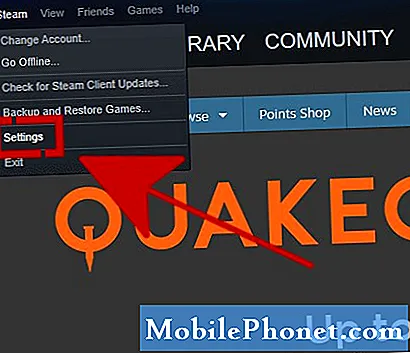
- Ở trên tab Tài khoản và nhấp vào nút THAY ĐỔI ĐỊA CHỈ EMAIL LIÊN HỆ.

- Bấm vào Gửi mã xác minh tài khoản qua email tới cái nút.
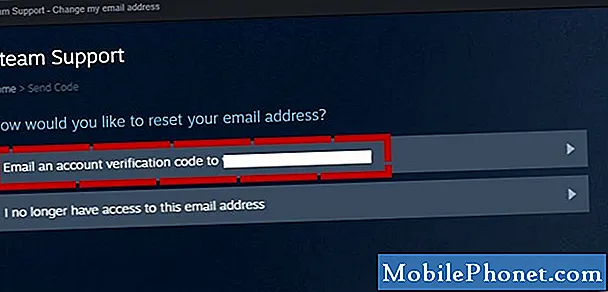
- Đi tới hộp thư đến email của bạn và ghi lại mã do Steam gửi.
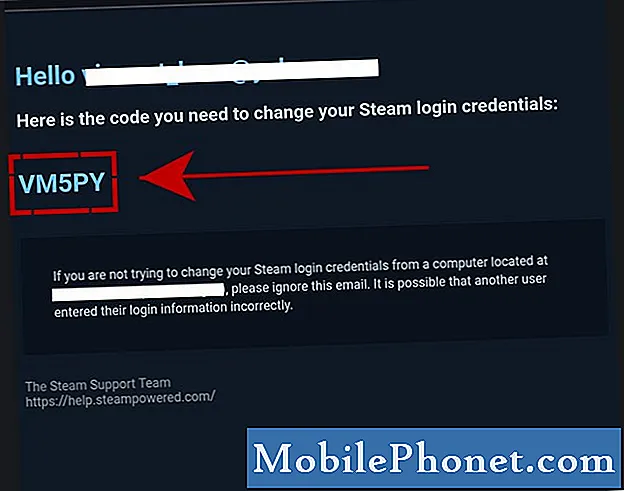
- Nhập mã xác nhận.

- Nhấp vào Tiếp tục.
- Nhập địa chỉ email mới bạn muốn sử dụng vào ô trống.
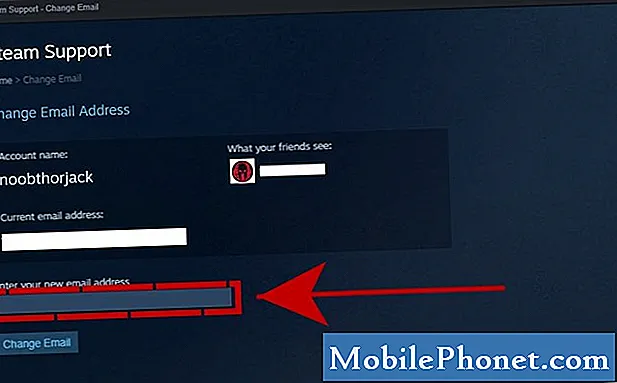
- Nhấp vào nút Thay đổi Email.
Bạn có thể được yêu cầu nhập mật khẩu Steam của mình sau đó.
Đó là nó!
Không thể thay đổi email Steam vì không còn quyền truy cập?
Nếu bạn không còn quyền truy cập vào địa chỉ email Steam đã đăng ký, bạn có thể chọn Tôi không có quyền truy cập vào địa chỉ email này nữa (thay vì Bước # 5), bạn vẫn có thể xác minh danh tính của mình bằng cách nhập chi tiết thẻ Tín dụng hoặc Ghi nợ mà bạn sử dụng khi mua hàng bằng tài khoản này.
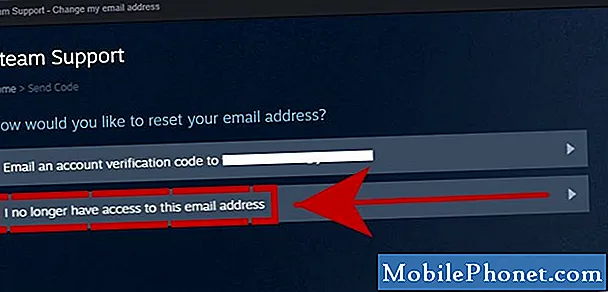
Nếu bạn chưa sử dụng thẻ cho tài khoản Steam của mình trước đây, hãy thử cuộn xuống cuối trang và chọn Tôi không còn có quyền truy cập vào thẻ này nữa.
Kể từ đây, các bước sẽ trở nên phức tạp hơn vì Steam sẽ cố gắng đảm bảo rằng bạn là chủ sở hữu hợp pháp của tài khoản. Nhập các chi tiết được yêu cầu vào các ô và đính kèm các tài liệu cần thiết mà bạn có để chứng minh rằng bạn là chủ tài khoản thực.

Làm thế nào để thay đổi email Steam nếu bạn chưa xác nhận email của mình?
Khi tạo tài khoản Steam mới lần đầu tiên, hệ thống sẽ cho bạn biết rằng bạn phải kiểm tra hộp thư đến và lấy mã xác minh. Sau đó, bạn cần nhập mã đó vào Steam để xác minh email. Nếu bạn chưa làm điều này, đây là các bước để thay đổi địa chỉ email của bạn:
- Mở ứng dụng khách Steam.
- Đăng nhập vào tài khoản của bạn.
- Nhấp vào Cài đặt ở phía trên bên trái.
- Ở trên tab Tài khoản và nhấp vào nút THAY ĐỔI ĐỊA CHỈ EMAIL LIÊN HỆ.
- Nhập địa chỉ email mới của bạn và xác nhận địa chỉ mới này.
- Nhấp vào nút Tiếp theo.
- Xem trang xác nhận và xác minh rằng tất cả thông tin là chính xác.
Bài đọc đề xuất:
- Làm thế nào để tải xuống Steam nhanh hơn. Sửa Internet chậm | MỚI NĂM 2020!
- Khắc phục sự cố kết nối PS4 với thiết lập lại mạng | MỚI NĂM 2020!
- Các bước đơn giản để lấy hoặc tìm Steam ID | NHANH & MỚI 2020!
- Cách sửa lỗi Fortnite Lag trên Nintendo Switch. MỚI NĂM 2020!
Truy cập Kênh Youtube TheDroidGuy của chúng tôi để biết thêm các video khắc phục sự cố.


